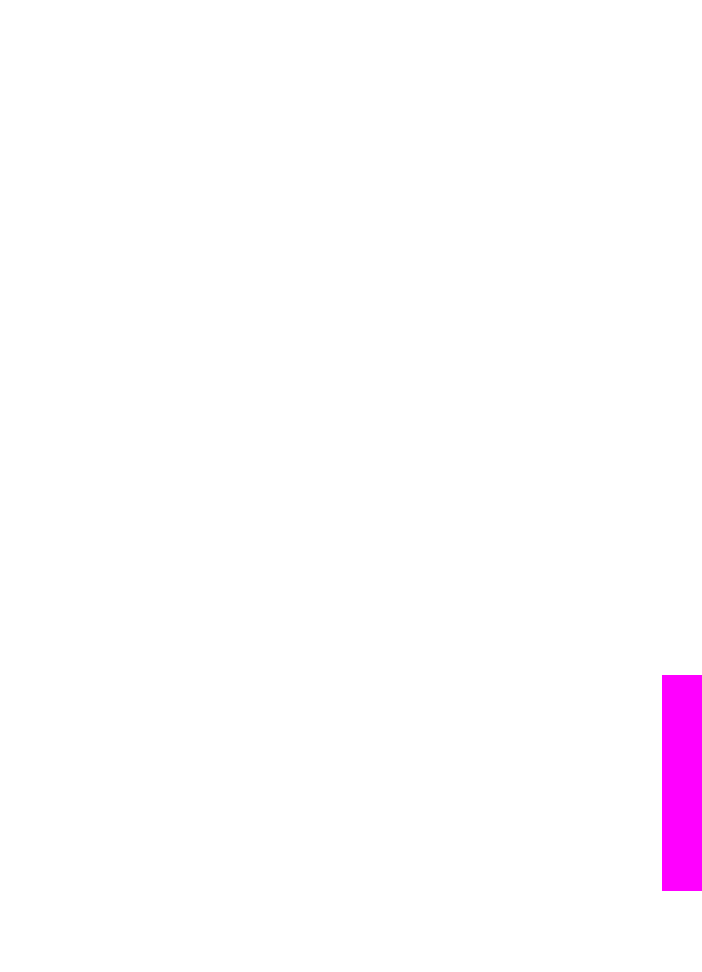
Odstraňování problémů s nastavením hardwaru
Tato část slouží pro řešení problémů, které se mohou vyskytnout při nastavování
hardwaru zařízení HP All-in-One.
Uživatelská příručka
159
Informace
o
odstra
ň
ování
problém
ů
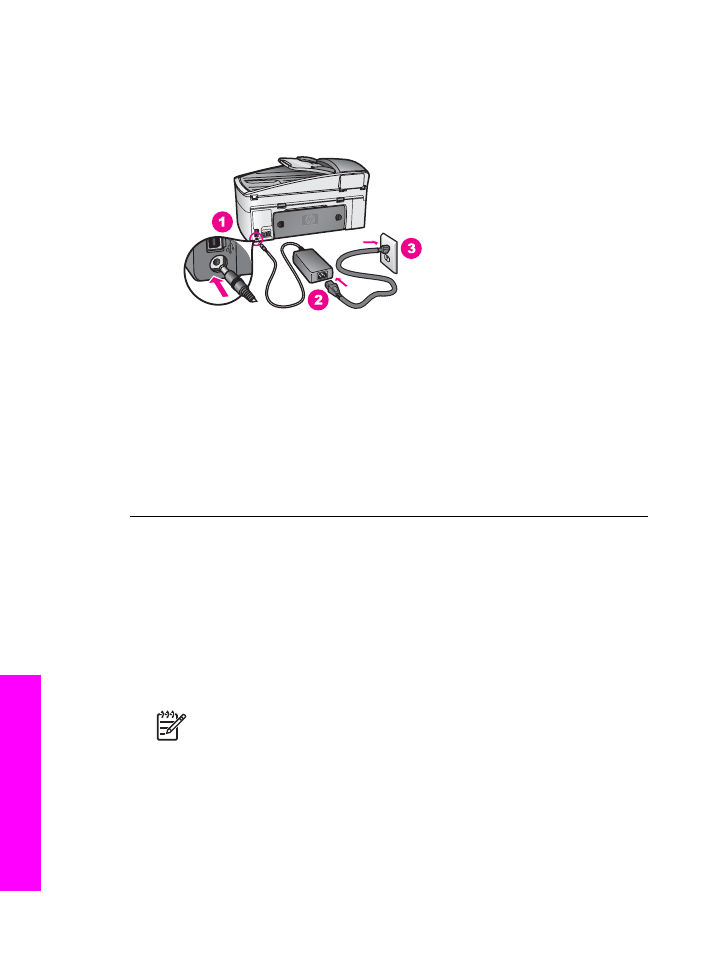
Zařízení HP All-in-One se nezapnulo
Řešení
Zkuste následující kroky:
●
Zkontrolujte, zda je napájecí kabel pevně připojen do zařízení HP All-in-One i
do napájecího adaptéru, jak je zobrazeno níže.
●
Připojte napájecí kabel do uzemněné elektrické zásuvky, přepěťové ochrany
nebo prodlužovacího kabelu. Pokud používáte prodlužovací kabel
s vypínačem, zkontrolujte, zda je vypínač zapnut.
●
Zkontrolujte, zda je zásuvka funkční. Zapojte zařízení, o kterém víte, že je
funkční, a zkontrolujte, zda je zařízení napájeno. Pokud není, může potíže
způsobovat elektrická zásuvka.
●
Pokud jste zařízení HP All-in-One připojili do zásuvky s vypínačem,
zkontrolujte, zda je vypínač zapnutý.
●
Po stisknutí tlačítka
Zapnuto
vyčkejte několik sekund, než se zařízení
HP All-in-One zapne.
Kabel USB není připojen
Řešení
Před připojením kabelu USB je nutné nejprve instalovat software
dodaný se zařízením HP All-in-One. V průběhu instalace nezapojujte kabel USB,
dokud k tomu nebudete vyzváni pokynem na obrazovce. Připojení kabelu USB
před zobrazením výzvy může způsobit potíže.
Po instalaci softwaru je připojení počítače k zařízení HP All-in-One bez problémů.
Stačí zapojit jeden konec kabelu USB do zadní části počítače a druhý konec
zezadu k zařízení HP All-in-One. Můžete použít libovolný port USB v zadní části
počítače.
Poznámka
Nepřipojujte kabel USB do portu USB klávesnice.
Kapitola 16
160
HP Officejet 7200 All-in-One series
Informace
o
odstra
ň
ování
problém
ů
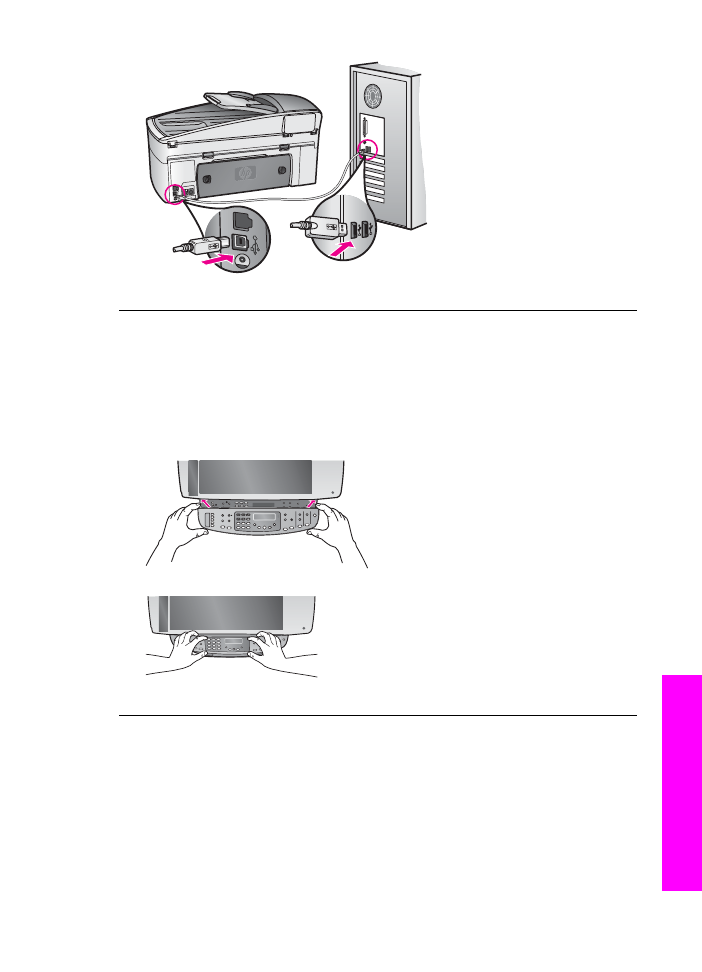
Na displeji ovládacího panelu se zobrazila zpráva, která požaduje připevnění
překryvného segmentu.
Řešení
To může znamenat, že překryvný segment ovládacího panelu není
připojen, nebo je připojen nesprávně. Před instalací překryvného segmentu
zvedněte víko. Zarovnejte překryvný segment přes tlačítka v horní části zařízení
HP All-in-One a zaklapněte jej pevně na místo.
Na displeji ovládacího panelu se zobrazuje nesprávný jazyk.
Řešení
Obvykle se jazyk a země/oblast nastavují při prvním nastavení zařízení
HP All-in-One. Toto nastavení je však možné kdykoli změnit pomocí
následujícího postupu:
1.
Stiskněte tlačítko
Nastavení
.
2.
Stiskněte tlačítko
7
a pak stiskněte tlačítko
1
.
Tím vyberete možnost
Předvolby
a dále možnost
Nastavit jazyk a zemi/
oblast
.
Uživatelská příručka
161
Informace
o
odstra
ň
ování
problém
ů
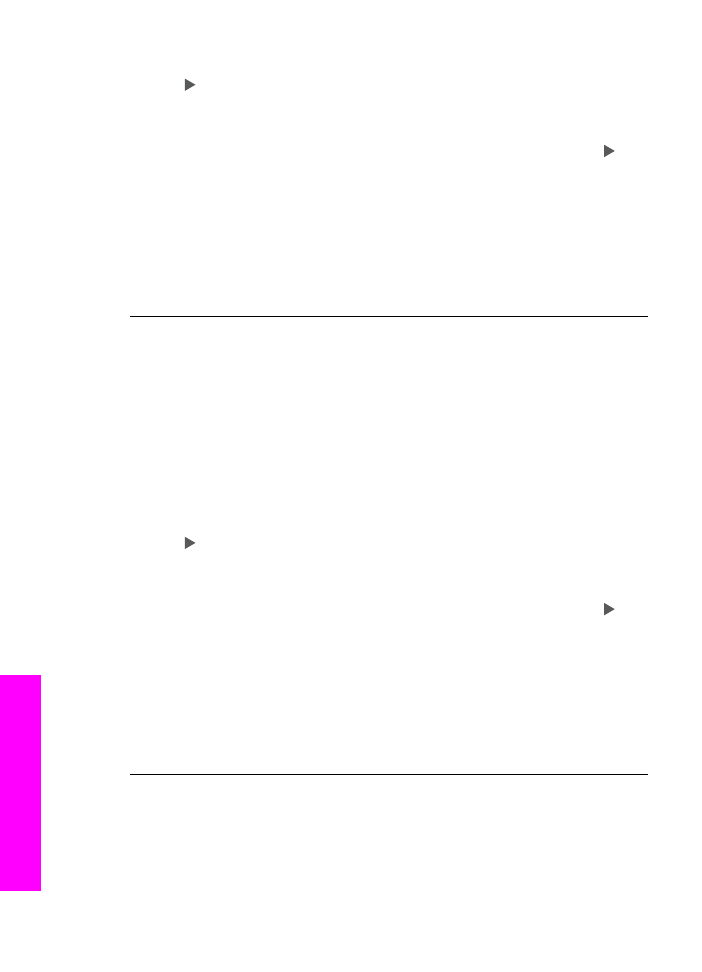
Zobrazí se seznam jazyků. Seznam jazyků můžete procházet pomocí šipky
.
3.
Jakmile vyberete svůj jazyk, stiskněte tlačítko
OK
.
4.
Na požádání stisknutím tlačítka
1
vyberte možnost Ano nebo stisknutím
2
vyberte možnost Ne.
Zobrazí se seznam zemí/oblastí pro zvolený jazyk. Stisknutím tlačítka
můžete seznam procházet.
5.
Pomocí klávesnice zadejte dvouciferné číslo pro danou zemi/oblast.
6.
Na požádání stisknutím tlačítka
1
vyberte možnost Ano nebo stisknutím
2
vyberte možnost Ne.
Vytisknutím
Protokolu autotestu
potvrdíte jazyk a zemi/oblast:
1.
Stiskněte tlačítko
Nastavení
.
2.
Stiskněte tlačítko
2
a pak stiskněte tlačítko
6
.
Tím se vybere nabídka
Tisk protokolu
a možnost
Protokol autotestu
.
V nabídkách displeje ovládacího panelu se zobrazují nesprávné míry.
Řešení
Zřejmě jste při nastavení zařízení HP All-in-One zvolili nesprávnou
zemi/oblast. Země/oblast, kterou zvolíte, určuje formáty papíru zobrazené na
displeji ovládacího panelu.
Chcete-li změnit zemi/oblast, musíte nejprve opět nastavit výchozí jazyk. Toto
nastavení je však možné kdykoli změnit pomocí následujícího postupu:
1.
Stiskněte tlačítko
Nastavení
.
2.
Stiskněte tlačítko
7
a pak stiskněte tlačítko
1
.
Tím vyberete možnost
Předvolby
a dále možnost
Nastavit jazyk a zemi/
oblast
.
Zobrazí se seznam jazyků. Seznam jazyků můžete procházet pomocí šipky
.
3.
Jakmile vyberete svůj jazyk, stiskněte tlačítko
OK
.
4.
Na požádání stisknutím tlačítka
1
vyberte možnost Ano nebo stisknutím
2
vyberte možnost Ne.
Zobrazí se seznam zemí/oblastí pro zvolený jazyk. Stisknutím tlačítka
můžete seznam procházet.
5.
Pomocí klávesnice zadejte dvouciferné číslo pro danou zemi/oblast.
6.
Na požádání stisknutím tlačítka
1
vyberte možnost Ano nebo stisknutím
2
vyberte možnost Ne.
Vytisknutím
Protokolu autotestu
potvrdíte jazyk a zemi/oblast:
1.
Stiskněte tlačítko
Nastavení
.
2.
Stiskněte tlačítko
2
a pak stiskněte tlačítko
6
.
Tím vyberete nabídku
Tisk protokolu
a možnost
Protokol autotestu
.
Na displeji ovládacího panelu se zobrazila výzva k zarovnání tiskových kazet.
Řešení
Zařízení HP All-in-One zobrazí pokyn k zarovnání kazet po každé
instalaci nové tiskové kazety. Zkontrolujte, zda je ve vstupním zásobníku vložen
obyčejný nepoužitý papír formátu A4, a potom stiskněte tlačítko
OK
. Zařízení
HP All-in-One vytiskne stránku pro zarovnání tiskových kazet a zarovná tiskové
Kapitola 16
162
HP Officejet 7200 All-in-One series
Informace
o
odstra
ň
ování
problém
ů
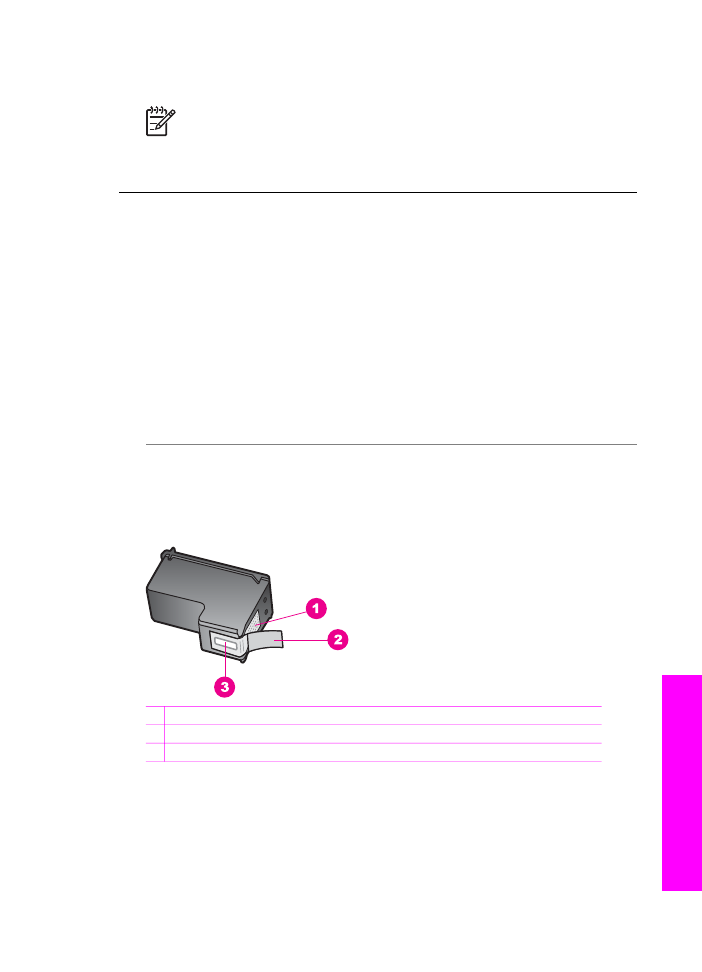
kazety. Vytištěnou stránku recyklujte nebo vyhoďte. Další informace naleznete
v části
Zarovnání tiskových kazet
.
Poznámka
Pokud vyjmete a znovu instalujete tutéž tiskovou kazetu,
zařízení HP All-in-One nebude požadovat zarovnání tiskových kazet.
Zařízení HP All-in-One zaznamenává hodnoty zarovnání pro příslušnou
tiskovou kazetu, proto tedy nebude nutné tiskové kazety znovu zarovnat.
Na displeji ovládacího panelu se zobrazila zpráva, že při zarovnání tiskových
kazet došlo k chybě.
Příčina
Do vstupního zásobníku byl vložen nesprávný typ papíru.
Řešení
Pokud jste při zarovnání tiskových kazet vložili do zařízení barevný
papír, zarovnání neproběhne úspěšně. Do vstupního zásobníku vložte čistý bílý
papír formátu Letter nebo A4 a pokus o zarovnání zopakujte. Další informace
naleznete v části
Zarovnání tiskových kazet
.
Jestliže zarovnání znovu skončilo neúspěšně, může být vadný senzor nebo
tisková kazeta. Kontaktujte Technickou podporu společnosti HP. Přejděte na
www.hp.com/support
. Po zobrazení výzvy zadejte zemi nebo oblast a klepnutím
na položku Contact HP (Kontaktovat společnost HP) získáte informace o
kontaktu na technickou podporu.
Příčina
Tiskové kazety jsou chráněny páskou.
Řešení
Zkontrolujte všechny tiskové kazety. Pokud jsou inkoustové trysky
chráněny páskou, opatrně ji odstraňte pomocí růžového vytahovacího poutka.
Nedotýkejte se inkoustových trysek ani kontaktů v barvě mědi.
1 Kontakty v barvě mědi
2 Plastová páska s růžovým vytahovacím poutkem (před instalací nutno odstranit)
3 Inkoustové trysky pod páskou
Uživatelská příručka
163
Informace
o
odstra
ň
ování
problém
ů
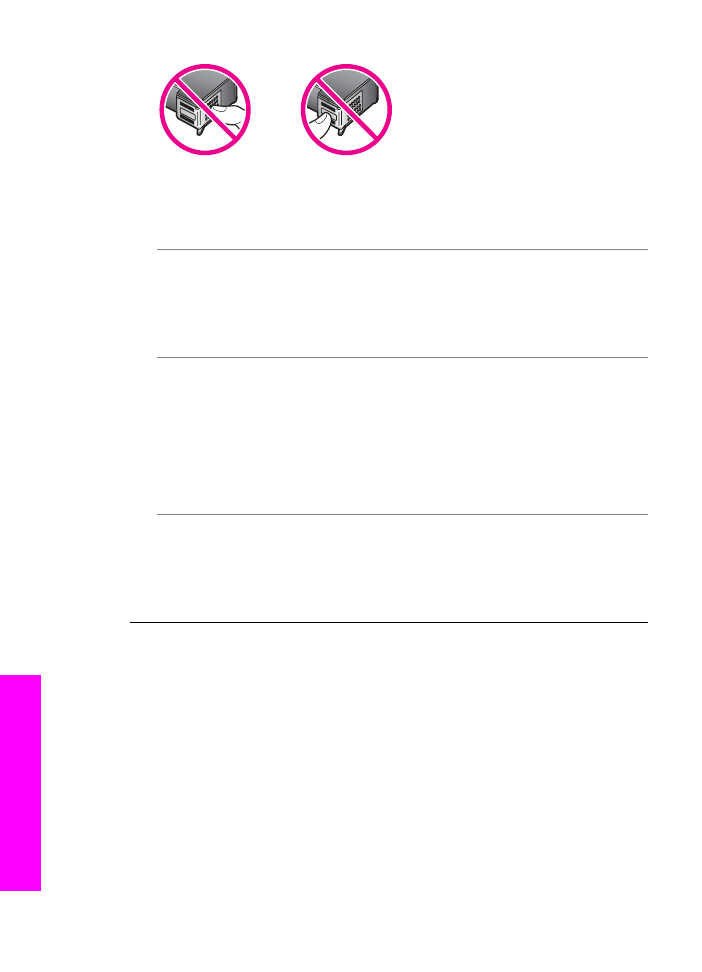
Vraťte tiskové kazety na místo a zkontrolujte, zda jsou řádně usazeny a
zabezpečeny. Pak pokus o zarovnání zopakujte. Další informace naleznete
v části
Zarovnání tiskových kazet
.
Příčina
Kontakty na tiskové kazetě se nedotýkají kontaktů na držáku tiskových
kazet.
Řešení
Vyjměte tiskové kazety a vložte je zpět. Zkontrolujte, zda jsou řádně
usazeny a zabezpečeny. Pak pokus o zarovnání zopakujte. Další informace
naleznete v části
Zarovnání tiskových kazet
.
Příčina
Nepoužíváte tiskové kazety HP nebo používáte znovu naplněné
tiskové kazety.
Řešení
Nepoužíváte-li tiskové kazety HP, může být zarovnání neúspěšné.
Neúspěšné může být i v případě, že používáte znovu naplněné tiskové kazety.
Nahraďte tiskové kazety pravými tiskovými kazetami HP, které nebyly znovu
plněny, a pak pokus o zarovnání zopakujte. Další informace o výměně tiskových
kazet uvádí část
Výměna tiskových kazet
. Další informace o zarovnávání
tiskových kazet naleznete v části
Zarovnání tiskových kazet
.
Příčina
Vadná tisková kazeta nebo senzor.
Řešení
Kontaktujte Technickou podporu společnosti HP. Přejděte na
www.hp.com/support
. Po zobrazení výzvy zadejte zemi nebo oblast a klepnutím
na položku Contact HP (Kontaktovat společnost HP) získáte informace o
kontaktu na technickou podporu.
Zařízení HP All-in-One netiskne
Řešení
Pokud zařízení HP All-in-One nekomunikuje s počítačem, postupujte
následujícím způsobem:
●
Podívejte se na displej ovládacího panelu zařízení HP All-in-One. Je-li displej
ovládacího panelu prázdný a kontrolka vedle tlačítka
Zapnout
nesvítí, je
zařízení HP All-in-One vypnuté. Zkontrolujte, zda je napájecí kabel pevně
zapojen do zařízení HP All-in-One a do zásuvky. Stisknutím tlačítka
Zapnout
zapněte zařízení HP All-in-One.
●
Zkontrolujte kabel USB. Pokud používáte starší kabel, nemusí správně
fungovat. Pokuste se připojit kabel USB k jinému zařízení a ověřit, zda
funguje. Pokud dojde k potížím, bude možná nutné kabel USB vyměnit.
Zkontrolujte také, zda délka kabelu nepřekračuje 3 metry .
●
Zkontrolujte, zda je počítač připraven pro použití USB. Některé operační
systémy, například Windows 95 a Windows NT, nepodporují připojení
Kapitola 16
164
HP Officejet 7200 All-in-One series
Informace
o
odstra
ň
ování
problém
ů

pomocí rozhraní USB. Více informací naleznete v dokumentaci dodané s
operačním systémem.
●
Zkontrolujte připojení mezi zařízením HP All-in-One a počítačem.
Zkontrolujte, zda je kabel USB správně zapojen do portu USB na zadní
straně zařízení HP All-in-One. Zkontrolujte, zda je druhý konec kabelu USB
zapojen do portu USB v počítači. Po správném připojení kabelu zařízení
HP All-in-One vypněte a znovu zapněte.
●
Používáte-li počítač Macintosh: Chcete-li ověřit připojení USB, zkontrolujte
modul Apple System Profiler (OS 9) nebo System Profiler (OS X). Zobrazí-li
se v okně USB nápis HP All-in-One, je připojení USB mezi počítačem a
zařízením HP All-in-One funkční. Pokud je funkční, může potíže způsobovat
software. Spusťte modul HP All-in-One Setup Assistant (Pomocník
instalace zařízení HP All-in-One) a zjistěte, zda rozpozná zařízení
HP All-in-One. (K modulu HP All-in-One Setup Assistant (Pomocník
instalace zařízení HP All-in-One) získáte přístup pomocí softwaru HP Image
Zone.)
●
Zkontrolujte ostatní tiskárny a skenery. Od počítače bude možná třeba
odpojit starší produkty.
●
Zkuste připojit kabel USB do jiného portu USB počítače. Po kontrole
připojení zkuste restartovat počítač. Vypněte zařízení HP All-in-One a pak je
znovu zapněte.
●
Pracuje-li zařízení HP All-in-One v síti, nahlédněte do tématu
Nastavení sítě
,
kde jsou uvedeny informace o nastavení zařízení HP All-in-One pro práci v
síti.
●
Po kontrole připojení zkuste restartovat počítač. Vypněte zařízení
HP All-in-One a pak je znovu zapněte.
●
V případě potřeby odeberte a pak znovu nainstalujte software HP Image
Zone. Další informace o odinstalaci softwaru naleznete v tématu
Odinstalace
a opakovaná instalace softwaru
.
Další informace o nastavení zařízení HP All-in-One a jeho připojení k počítači
jsou uvedeny v Průvodci nastavením, dodaném spolu se zařízením HP All-in-One.
Uživatelská příručka
165
Informace
o
odstra
ň
ování
problém
ů
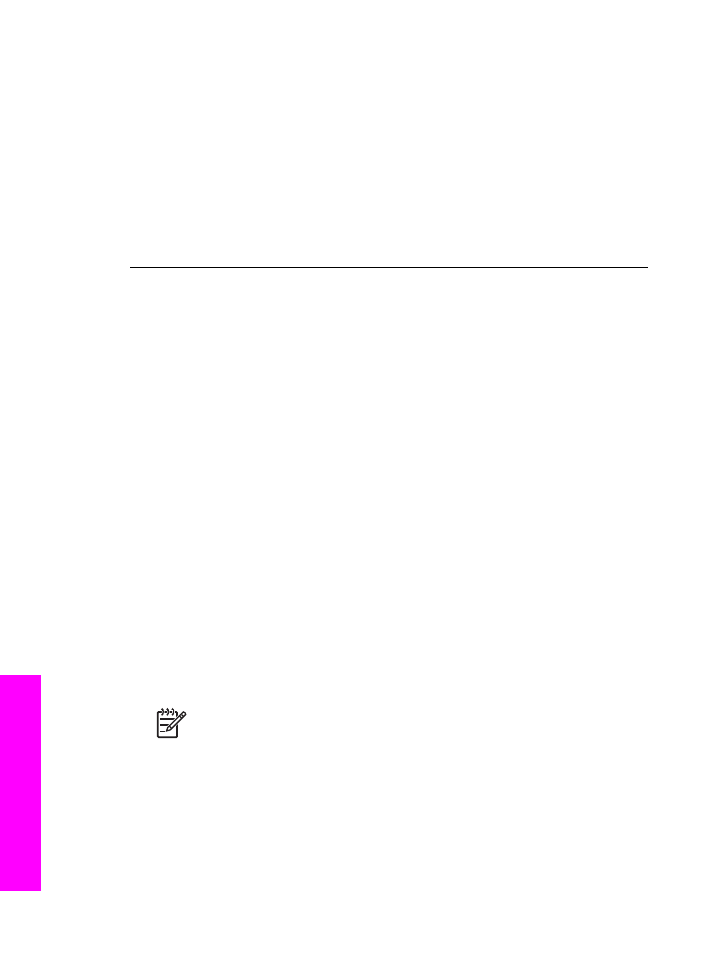
Na displeji ovládacího panelu se zobrazila zpráva o uvíznutém papíru nebo
zablokovaném držáku tiskových kazet.
Řešení
Pokud se na displeji ovládacího panelu zobrazí zpráva o uvíznutí
papíru nebo zablokování držáku, důvodem může být balicí materiál, který zůstal
uvnitř zařízení HP All-in-One. Zvednutím otevřete přístupová dvířka k tiskovému
držáku. Získáte tak přístup k tiskovým kazetám, kde je možné odstranit zbylý
balicí materiál (například pásky nebo lepenka) nebo jakékoli cizí předměty
blokující dráhu držáku. Vypněte zařízení HP All-in-One, vyčkejte jednu minutu a
pak stiskněte tlačítko
Zapnout
, čímž zařízení HP All-in-One opět zapnete.
Další informace o odstraňování uvíznutých papírů uvádí část
Papír uvízl v
zařízení HP All-in-One
.